Valokuvien kätkeminen iPhonessa, iPadissa tai Macissa Kätketyt-albumin avulla
Kuvat-apilla voit hallita, mitkä kuvat ja videot ovat näkyvissä ja mitkä kätketään.
Kun kätket kuvia ja videoita, ne siirretään Kätketyt-albumiin, joten ne eivät näy kirjastossa, muissa albumeissa tai Koti-valikon Kuvat-widgetissä. iOS 14:ssä ja sitä uudemmissa voit laittaa Kätketyt-albumin pois päältä, jolloin kuvat kätketään kokonaan. iOS 16:ssa, iPadOS 16.1:ssä, macOS Venturassa ja niitä uudemmissa Kätketyt-albumi on oletusarvoisesti lukittuna ja albumin avaaminen edellyttää todentautumista. Tarkista, että olet asentanut viimeisimmät ohjelmistopäivitykset Maciin, iPhoneen tai iPadiin.
Jos käytät iCloud-kuvia, yhdessä laitteessa kätketyt kuvat kätketään myös muissa laitteissa.
Kuvien kätkeminen iPhonessa tai iPadissa
Avaa Kuvat.
Valitse kätkettävä kuva tai video.
Napauta ja napauta sitten Kätke.
Vahvista, että haluat kätkeä kuvan tai videon.
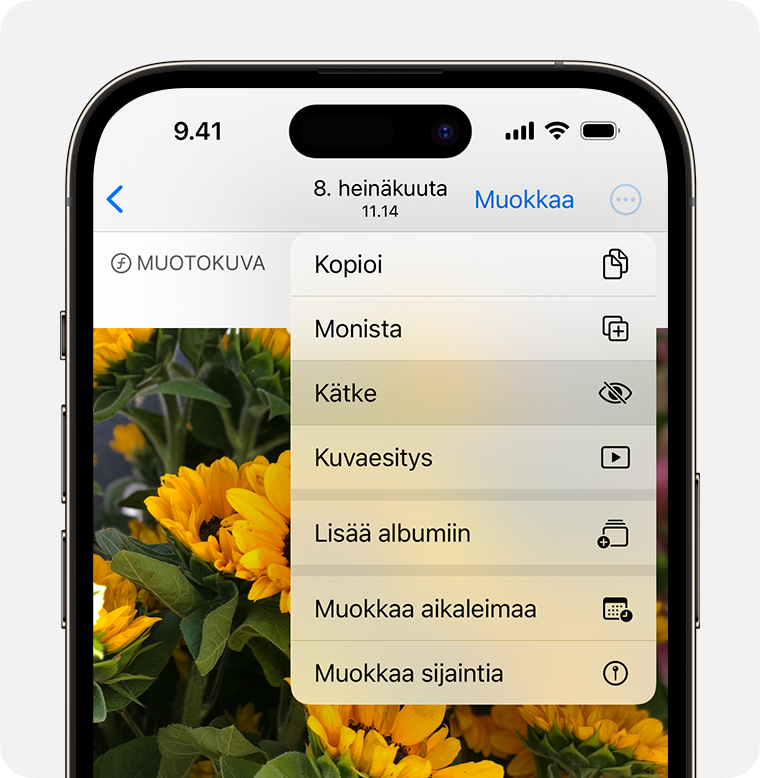
Kuvien näyttäminen iPhonessa tai iPadissa
Avaa Kuvat ja napauta Albumit-välilehteä. iPadissa sinun on ehkä napautettava ensin vasemmassa yläkulmassa olevaa sivupalkin kuvaketta, jotta näet albumit.
Vieritä alas ja napauta Apukansiot-kohdasta Kätketyt.
Avaa Kätketyt-albumin lukitus Face ID:llä tai Touch ID:llä.
Napauta kuvaa tai videota, jonka haluat näyttää.
Napauta ja napauta sitten Näytä.
Kätketyt-albumin etsiminen
Avaa Kuvat-appi.
Napauta Albumit-välilehteä.
Vieritä alas ja etsi Kätketyt-albumi Apukansiot-kohdasta. iPadissa sinun on ehkä napautettava ensin vasemmassa yläkulmassa olevaa sivupalkin kuvaketta, jotta näet albumit.
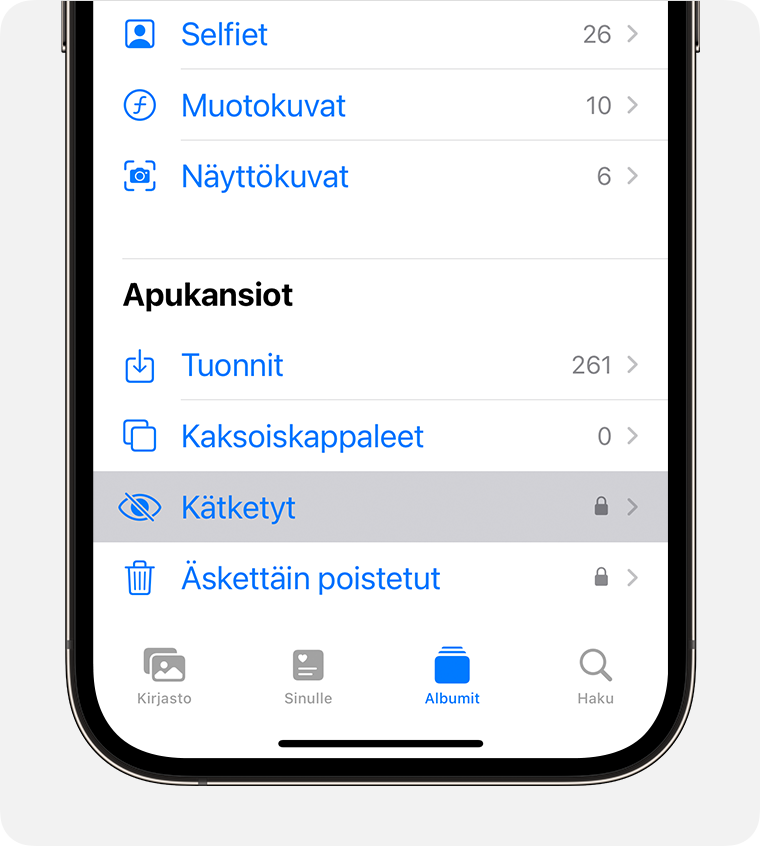
Voit poistaa Kätketyt-albumin käytöstä seuraavasti:
Valitse Asetukset ja napauta Kuvat.
Vieritä alas ja poista Kätketyt-albumi käytöstä.
iPhonessa ja iPadissa Kätketyt-albumi on päällä ja näkyvissä oletusarvoisesti. Kun poistat Kätketyt-albumin käytöstä, kätkemäsi kuvat tai videot eivät näy Kuvat-apissa.
Kuvien kätkeminen Macissa
Avaa Kuvat.
Valitse kätkettävä kuva tai video.
Ctrl-klikkaa kuvaa ja valitse sitten Kätke kuva. Voit myös kätkeä kuvan valikkoriviltä valitsemalla Kuva > Kätke kuva. Kuvan kätkeminen on mahdollista myös painamalla komento-L.
Vahvista, että haluat kätkeä kuvan tai videon.
Kuvien näyttäminen Macissa
Avaa Kuvat.
Valitse valikkoriviltä Näytä > Näytä kätkettyjen kuvien albumi.
Valitse sivupalkista Kätketyt.
Avaa Kätketyt-albumin lukitus Touch ID:llä tai kirjautumissalasanalla.
Valitse kuva tai video, jonka haluat näyttää.
Ctrl-klikkaa kuvaa ja valitse sitten Näytä kuva. Voit myös valita valikkoriviltä Kuva > Näytä kuva tai painaa komento-L.
Kätketyt-albumin etsiminen
Avaa Kuvat.
Valitse Näytä > Näytä kätkettyjen kuvien albumi.
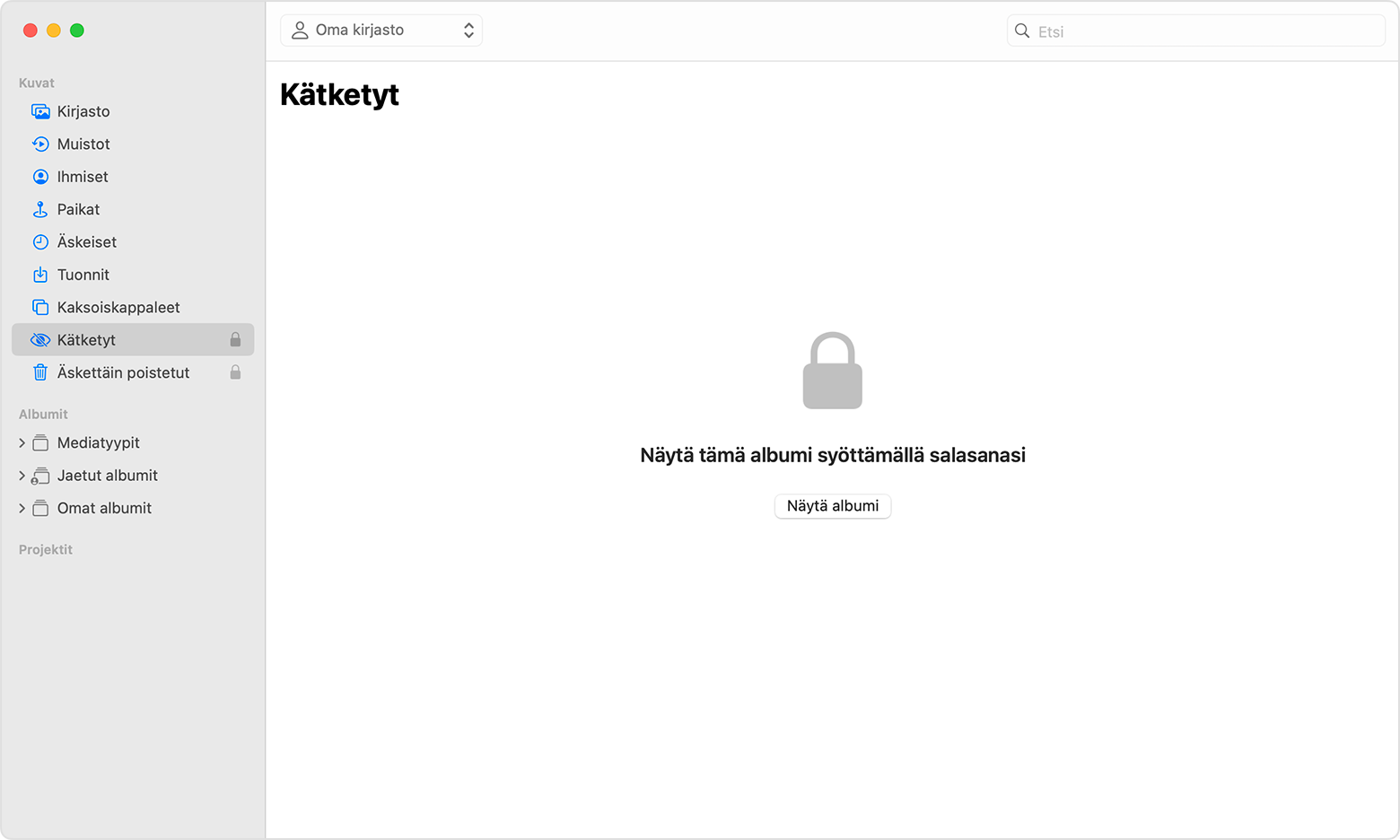
Kätketyt-albumi on Macissa oletusarvoisesti poistettu käytöstä. Kun Kätketyt-albumi on käytössä, näet sen sivupalkissa Kuvat-apin alla.
